הערה: אנו מעוניינים לספק לך את תוכן העזרה העדכני ביותר במהירות האפשרית, בשפה שלך. דף זה תורגם באמצעות אוטומציה והוא עשוי לכלול שגיאות דקדוק או אי-דיוקים. מטרתנו היא כי תוכן זה יהיה שימושי עבורך. האם תוכל לספר לנו אם המידע הועיל לך, בחלק התחתון של דף זה? לנוחותך, הנה המאמר באנגלית.
השתמש באפשרויות אלה כדי לשנות את הכיוון והפרספקטיבה של צורה שנבחרה.
חשוב:
-
בעת שינוי אפשרויות בתיבת דו-שיח זו, השינויים מוחלים באופן מיידי על הצורה ובכך מקלים עליך לראות את השפעות השינויים בפריט הגרפיקה של SmartArt או בצורה מבלי לסגור את תיבת הדו-שיח. עם זאת, מאחר שהשינויים מוחלים באופן מיידי, אין אפשרות ללחוץ על ביטול בתיבת דו-שיח זו. כדי להסיר שינויים, עליך ללחוץ על בטל

-
באפשרותך לבטל בו-זמנית שינויים מרובים שביצעת באפשרות אחת של תיבת דו-שיח, כל עוד לא ביצעת תוך כדי כך שינויים באפשרות אחרת של תיבת דו-שיח.
-
ייתכן שתרצה להזיז את תיבת הדו-שיח כך שתוכל לראות הן את הצורה והן את תיבת הדו-שיח באותו זמן.
קבועים מראש
כדי לבחור אפקט סיבוב או פרספקטיבה מוכללים, לחץ על קבועים מראש ולאחר מכן לחץ על האפשרות הרצויה.
סיבוב
הצירים X, Y ו- Z מגדירים את הכיוון (הסיבוב) והמיקום של המצלמה (המבט) הרואה את הצורות. X הוא הציר האופקי, Y הוא הציר האנכי ו- Z הוא הממד השלישי של העומק. ערכים עבור צירים אלה הם ערכי תוספת והמצלמה מסובבת תחילה לפי הערך של X, לאחר מכן לפי הערך של Y ולבסוף לפי הערך של Z. בעת שימוש בלחצני ה"הסטה" לשינוי הערכים של X, Y או Z, השינוי מתבצע תמיד ביחס למיקום הנוכחי של המצלמה.
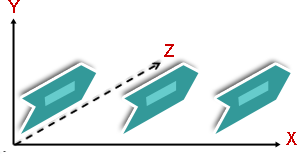
עצה: אם ברצונך שהגדרות הסיבוב והפרספקטיבה יהיו זהות עבור פריטי גרפיקה מרובים של SmartArt או תרשימים מרובים, באפשרותך להעתיק את ההגדרות מפריט גרפיקה של SmartArt או מתרשים אחד לשני.
X לשינוי הכיוון של הציר האופקי, הזן מספר בתיבה. באפשרותך להשתמש בלחצני החצים כדי "להסיט" מיקום זה ימינה או שמאלה.
לשמאל כדי להפחית את מידת הסיבוב של הציר האופקי, לחץ על לחצן זה.
לימין כדי להעלות את מידת הסיבוב של הציר האופקי, לחץ על לחצן זה.
Y כדי לשנות את כיוון הציר האנכי, הזן מספר בתיבה. באפשרותך להשתמש בלחצני החצים כדי "להסיט" מיקום זה למעלה או למטה.
למעלה כדי להגדיל את מידת הסיבוב של הציר האנכי, לחץ על לחצן זה.
למטה כדי להקטין את מידת הסיבוב של הציר האנכי, לחץ על לחצן זה.
Z ממד זה מאפשר לצורות להיות ממוקמות גבוה או נמוך יותר מצורות אחרות. כדי לשנות את המיקום של הציר Z, הזן מספר בתיבה. באפשרותך להשתמש בלחצני החץ כדי "להסיט" מיקום זה עם כיוון השעון או נגד כיוון השעון.
עם כיוון השעון כדי להקטין את מידת העומק של ציר Z, לחץ על לחצן זה.
נגד כיוון השעון כדי להגדיל את מידת העומק של ציר Z, לחץ על לחצן זה.
פרספקטיבה מתאר עד כמה מוחל צמצום (גדילה או התכווצות התלויות בעומק) על צורה. לשינוי מראה העומק, הזן מספר בתיבה. המספר הקטן ביותר (0) זהה לשימוש במצלמה מקבילית והמספר הגדול ביותר (120) יוצר את הפרספקטיבה המוגזמת ביותר, הדומה לזו הנוצרת עם מצלמה בעלת זווית רחבה.
הערה: אם אפשרות זו מופיעה באפור, הוסף אפקט פרספקטיבה על-ידי לחיצה על לחצן קבועים מראש ולאחר מכן, בגלריה, בחר אפשרות תחת פרספקטיבה.
צמצם שדה תצוגה להפחתת מידת הצמצום לחץ על לחצן זה.
הרחב שדה תצוגה כדי להגדיל את מידת הקיצור, לחץ על לחצן זה.
טקסט
השאר את הטקסט שטוח כדי למנוע מטקסט בתוך צורה סיבוב בעת סיבוב הצורה, בחר בתיבת הסימון השאר את הטקסט שטוח. כאשר אפשרות זו נבחרת, הטקסט יישאר תמיד מעל לצורה. כאשר אפשרות זו אינה מסומנת, הטקסט שבתוך הצורה עוקב למשטח החזית של הצורה בעת סיבובו.
מיקום אובייקט
מרחק מהקרקע כדי להזיז את הצורה קדימה או אחורה במרחב התלת-ממדי, הזן מספר בתיבה.
אפס
כדי להסיר אפקטים של סיבוב תלת-ממדי ופרספקטיבה ולשחזר את הגדרות ברירת המחדל, לחץ על לחצן זה.










